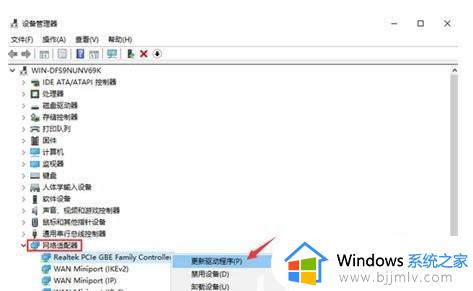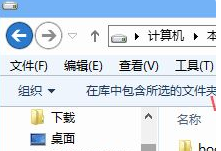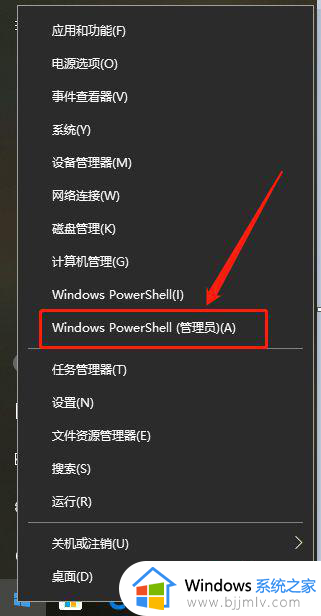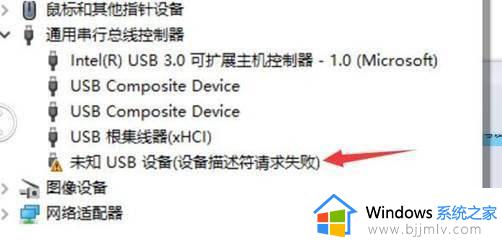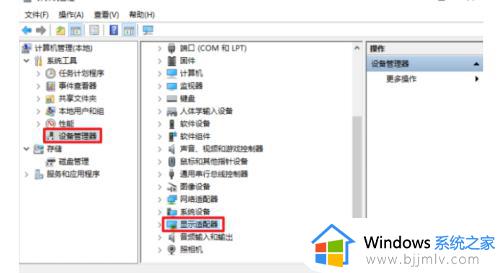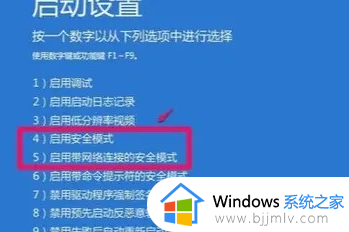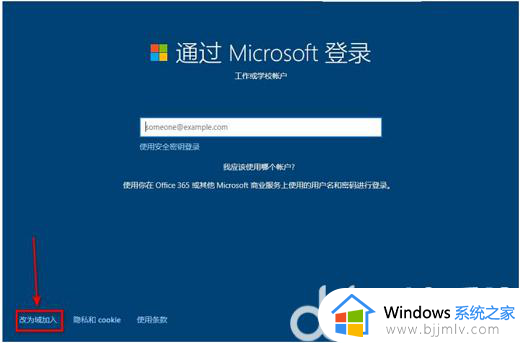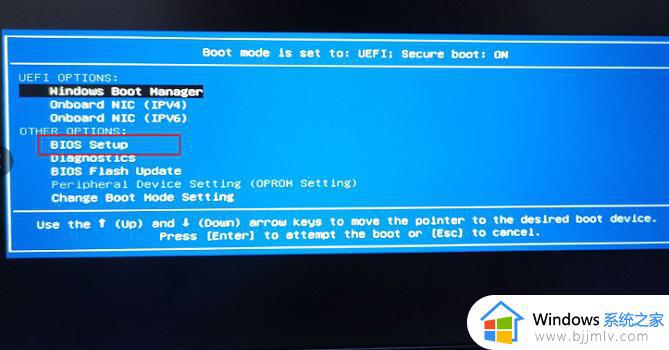重装win10系统后提示无法同步设置"同步不适用于你的账户"如何解决
很多人给电脑重装之后都难免会遇到一些问题, 比如近日就有用户反映说遇到了重装win10系统后要登录微软账户的时候,提示无法同步设置"同步不适用于你的账户",很多人碰到这样的问题都不知道该怎么办,为了帮助到大家,本文这就给大家介绍一下重装win10系统后提示无法同步设置"同步不适用于你的账户"的解决方法。
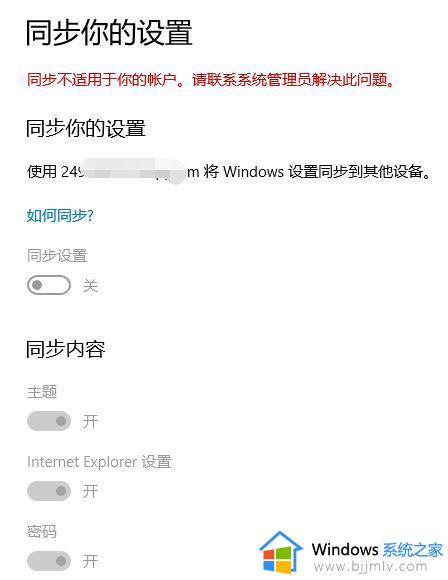
解决方法如下:
1、首先以管理员身份运行“命令提示符”,可以按下win+X 呼出菜单,点击【命令提示符(管理员)】也可以点击开始菜单 -- windows 系统 ,找到命令提示符 单击右键,选择“更多”--“以管理员身份运行”;
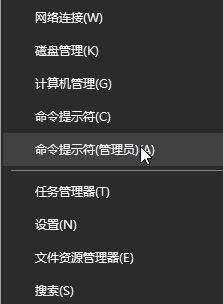
2、在命令提示符中输入:net user 用户名 密码 /add ,将 用户名 和 密码 设置为自己需要设置的名称和密码如:net user 飞飞一键重装 123456 /add
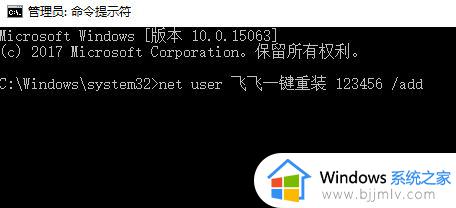
3、接着在命令提示符中输入:net localgroup administrators 用户名 /add 同理,这里的用户名也需要改成之前所设定的用户名,否则设置失效;
4、完成操作后点击开始菜单,点击 电源按钮 -- 注销,注销后点击刚创建的用户名进行登录;
5、登录账户后,按下win+i 组合键打开windows设置,在设置——账户中登录你的Microsoft账户;
6、按下win+X,点击 命令提示符(管理员),在命令提示符中输入:net user Administrator /active:no 按下回车键;
7、然后右击此电脑,选择属性,打开左侧的【高级系统设置】,在高级界面 ,点击下面的“用户配置文件”后面的 “设置”按钮 ,在打开的用户配置文件界面选中 administrator ,点击删除,如下图所示:
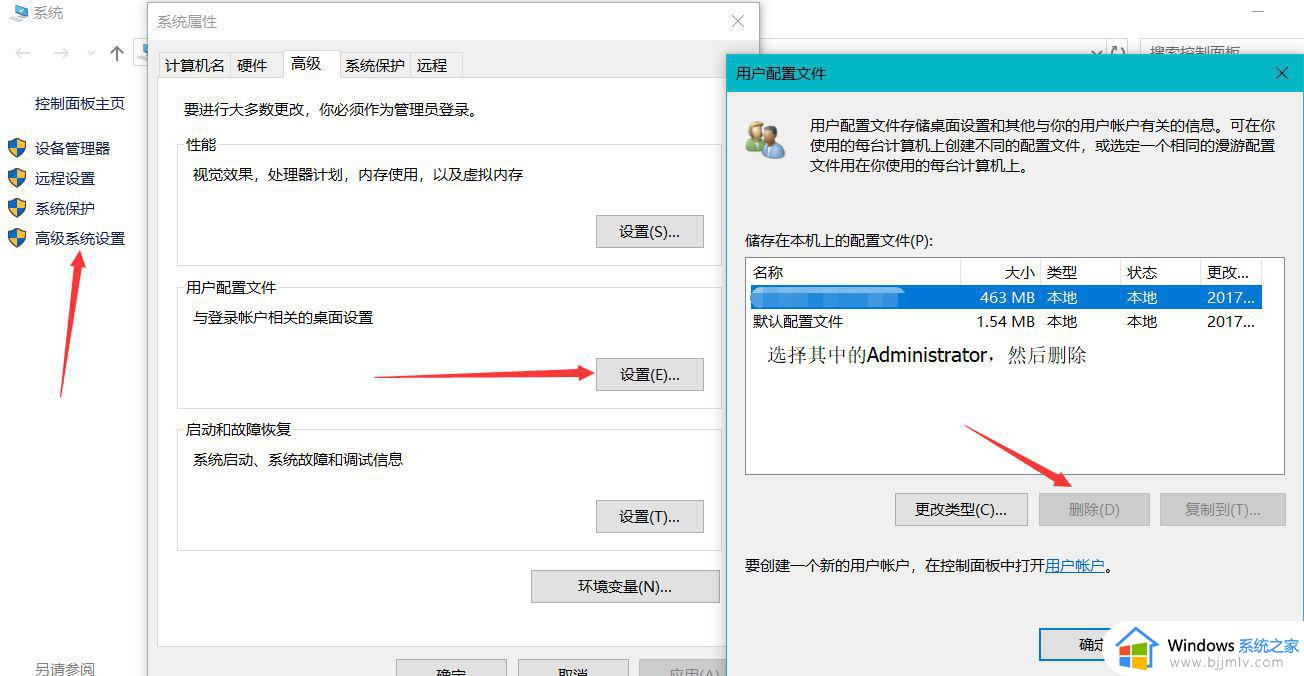
关于重装win10系统后提示无法同步设置"同步不适用于你的账户"的详细解决方法就给大家介绍到这里了,有遇到一样情况的用户们可以参考上述方法步骤来进行解决,希望帮助到大家。